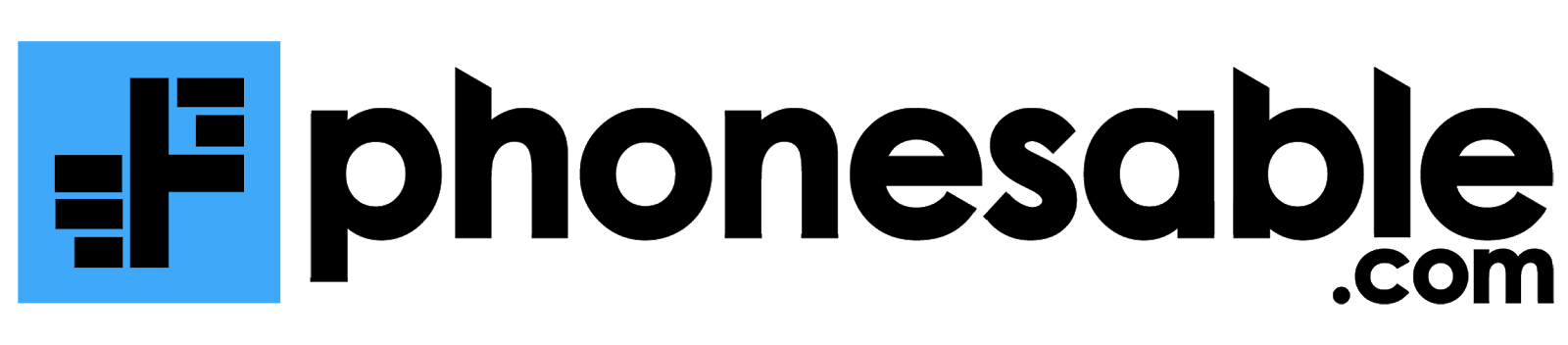Aplikasi Cek RAM Laptop dan Cara Menggunakannya

Aplikasi cek RAM laptop akan sangat membantu Anda untuk mengetahui seberapa banyak kapasitas random access memory tersebut. Aplikasi ini banyak diburu biasanya karena pengguna laptop merasa kesulitan untuk mengecek RAM melalui control pannel.
Selain itu, cek RAM laptop dengan aplikasi juga terbilang sangat mudah dilakukan dan praktis sekali. Biasanya selain dapat menampilkan informasi seputar kapasitas RAM, aplikasi tersebut juga akan menampilkan informasi lainnya seperti VGA, processor, suhu perangkat dan tentu masih banyak lagi.
Macam-Macam Aplikasi Cek RAM Laptop dan Cara Menggunakannya
Terdapat beberapa aplikasi yang bisa Anda pakai untuk mengecek RAM laptop dengan mudah. Aplikasi seperti ini tentu saja bisa menjadi opsi terbaik, khususnya yang merasa kesulitan cek RAM dengan cara konvensional. Berikut merupakan beberapa macam aplikasi cek RAM dan cara pemakainnya.
Speccy
Speecy merupakan pilihan pertama aplikasi yang bisa Anda pakai untuk cek RAM laptop dengan praktis dan mudah. Selain bisa menampilkan kapasitas RAM laptop, Speccy juga bisa menampilkan banyak informasi lain seperti suhu perangkat, VGA, processor dan tentunya masih banyak lagi.
- Agar bisa mengecek RAM laptop dengan aplikasi ini, maka cobalah unduh dan instal terlebih dahulu software Speccy.
- Setelah Anda memiliki aplikasi ini dilaptop, maka langsung saja buka.
- Secara otomatis, Speccy akan memindah seluruh perangkat yang terpasang dalam PC maupun laptop Anda.
- Setelah selesai memindai, berikutnya Anda bisa melihat tampilan layar aplikasi tersebut. Untuk mengecek RAM laptop, Anda bisa melihat opsi RAM yang ada di bawah opsi CPU dan di atas Motherboard.
CMD
CMD merupakan kependekan dari Command Prompt yang merupakan aplikasi command line interpreter guna menjalankan perintah masukkan dari pengguna. Kode perintah dalam CMD sangatlah banyak dan salah satunya bisa dipakai untuk mengecek RAM. Berikut cara cek RAM menggunakan CMD lengkap.
- Biarkan laptop menampilkan layar home.
- Berikutnya mulai jalankan perintah untuk membuka CMD. Caranya adalah dengan menekan tombol keyboard secara bersamaan yaitu Windows + R.
- Lalu, lanjutkan dengan mengetikkan CMD yang ada pada tampilan tersedia.
- Nantinya Anda akan dibawa ke dalam tampilan CMD.
- Pada bagian menu CMD, ketikkan perintah berupa Systeminfo. Jangan lupa untuk menekan opsi Enter pada keeyboard demi menjalankan masukkan perintah tersebut.
- Scroll ke bagian bawah sampai Anda benar-benar menemukan bagian Total Physical Memory.
- Pada bagian tersebut, Anda akan mengetahui seberapa besar kapasitas RAM yang ada dalam PC maupun laptop.
CPU-Z
Aplikasi berikutnya yang dapat dipakai untuk mengecek RAM laptop adalah CPU-Z. Aplikasi ini seringkali dipakai oleh para teknisi komputer guna mendapatkan informasi seputar RAM dan keperluan laptop lainnya secara lengkap sekaligus mendetail.
Berikut merupakan cara penggunaan aplikasi CPU-Z.
Agar bisa menggunakan aplikasi CPU-Z, maka terlebih dahulu coba unduh dan instal aplikasi tersebut.
- Pastikan unduhan file sudah selesai dengan sempurna agar bisa langsung menggunakannya dengan baik. Biasanya Anda perlu menunggu sedikit lama karena ukurannya relatif besar.
- Buka instalan aplikasi CPU-Z.
- Saat sudah dibuka, lanjutkan dengan memilih opsi Memory.
- Tunggu sejenak sampai muncul tampilan layar tentang informasi RAM secara lengkap dan mendetail. Bahkan termasung timing, tipe dan kapasitasnya.
- Jika sudah, Anda bisa langsung menekan pilihan Close untuk menutup jendela notifikasi tersebut.
Memtest86+
Aplikasi ini bukan hanya bisa untuk mengecek kapasitas RAM saja melainkan juga menguji memori RAM tersebut. Kemampuan dan fitur aplikasi ini dijamin sangat bagus sehingga dapat digunakan untuk banyak sistem operasi Windows mulai dari Windows 7,8 dan 10.
- Unduh dan instal terlebih dahulu aplikasi Memtest86+.
- Jika sudah, Anda bisa langsung membukanya dengan sangat mudah.
- Secara otomatis tampilan aplikasi akan menyajikan informasi lengkap dan mendetail. Temukan menu RAM agar dapat mengetahui seberapa besar kapasitas random access memory tersebut.
- Selain itu, coba pakai aplikasi ini untuk mendeteksi gangguan-gangguan pada perangkat lunak laptop Anda.
Baca juga : Cara Melihat Spesifikasi Laptop
Empat aplikasi cek RAM laptop tersebut lengkap beserta cara penggunaannya kiranya bisa membantu Anda dalam mengetahui seberapa besar kapasitas random access memorynya. Tentunya dapat mempermudah Anda dalam mengetahui kapasitas RAM jika kesulita mengakses control pannel.